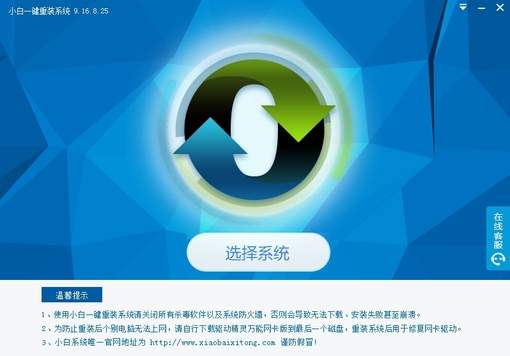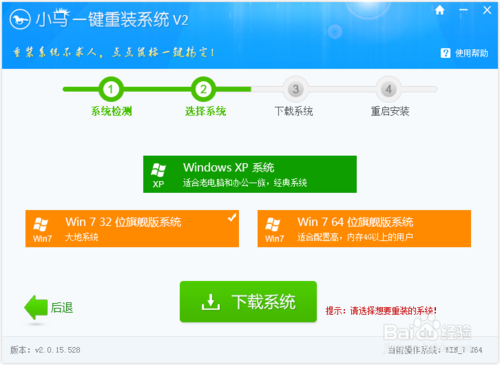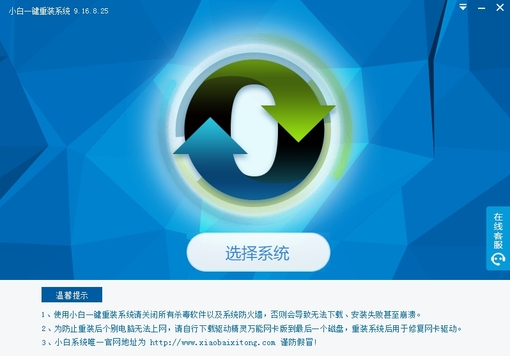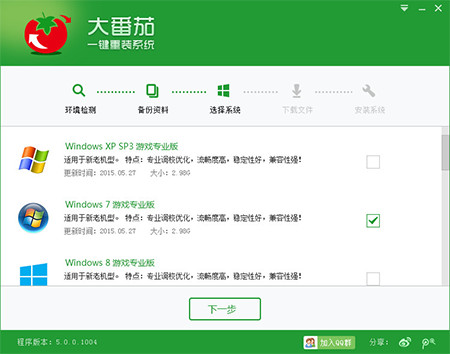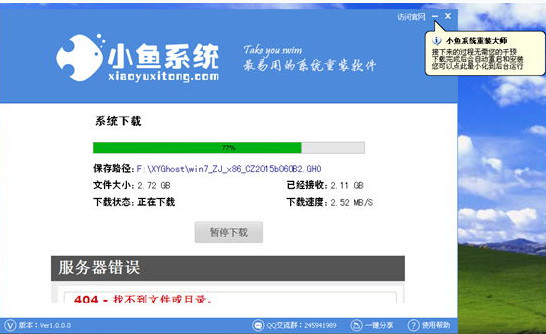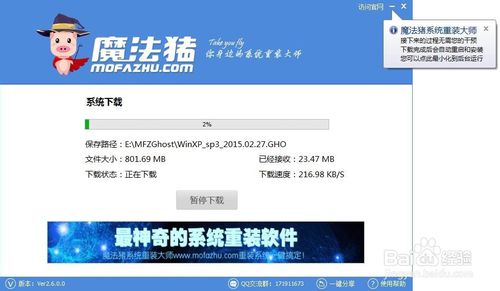防止熊孩子搞垮电脑 隐藏C盘图文教程
更新时间:2017-07-04 17:26:16
寒假到了,每个家庭中的熊孩子开始活动起来,有时打打闹闹,有时玩玩电脑,好奇的熊孩子搞垮电脑可就是分分秒秒的事情,看看C盘的东西删删减减,你想补回都没法子。本次,小编为了防止熊孩子搞垮电脑,和大家分享隐藏C盘图文教程。
具体方法:
第一步、在“开始”菜单中,点击“运行”,或者通过快捷组合键“win”键+“R”键调出“运行”。
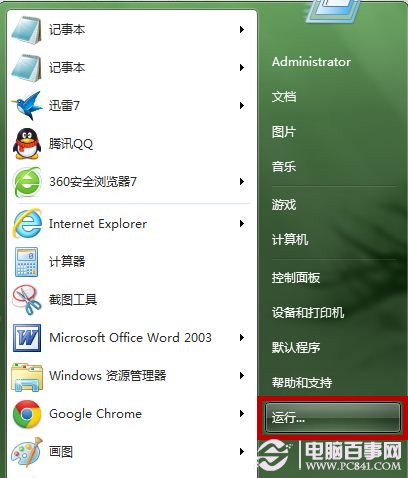
第二步、“运行”界面中,我们输入“gpedit.msc”,再点击“确定”。
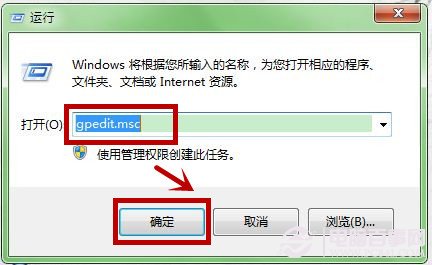
第三步、这时候,系统会弹出“组策略编辑器”。我们依次展开“本地计算机策略-用户配置-管理模板-Windows组件-Windows资源管理器”,并点击它。
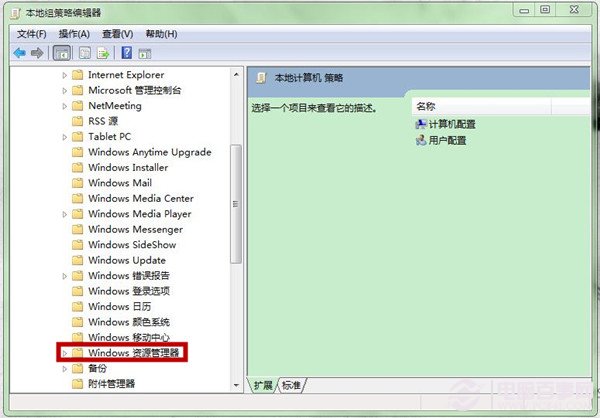
第四步、接着,我们在右侧窗格中找到并双击“隐藏‘我的电脑’中的这些指定的驱动器”。
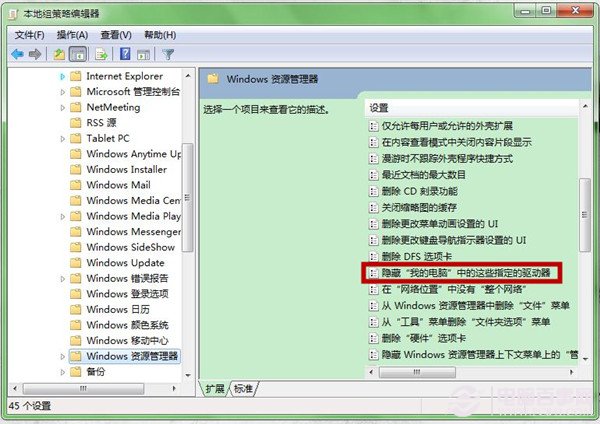
第五步、“隐藏‘我的电脑’中的这些指定的驱动器”界面中,我们点击“已启动”,再在“选择下列组合中的一个”的下拉选项中选择
“仅限制驱动器C”。
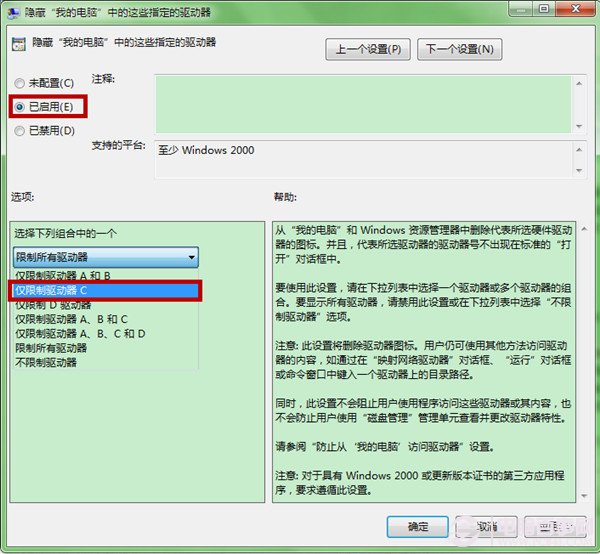
第六步、选择好后,我们点击右下角的“应用”后,再点击“确定”即可。
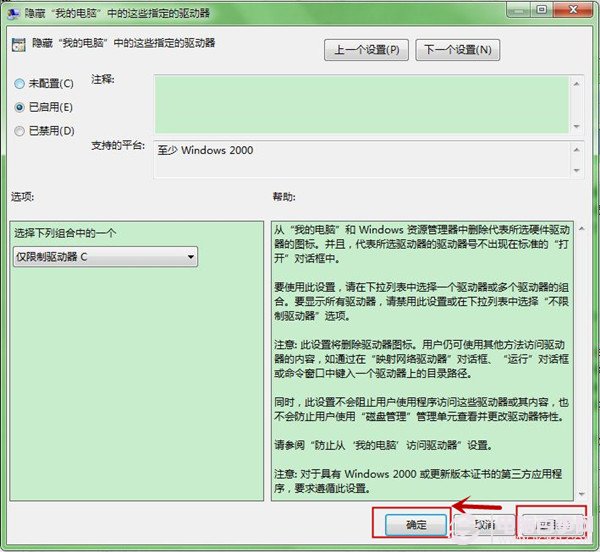
后记:
通过隐藏C盘图文教程,我们可以防止熊孩子搞垮电脑,但不影响我们使用安装在C盘的软件。
系统重装相关下载
Win7技巧相关推荐
重装系统软件排行榜
- 【电脑重装系统】黑云一键重装系统软件V4.2免费版
- 系统重装软件系统之家一键重装V1.3.0维护版
- 【电脑重装系统】系统之家一键重装系统软件V5.3.5维护版
- 【重装系统软件下载】屌丝一键重装系统V9.9.0尊享版
- 系统基地一键重装系统工具极速版V4.2
- 【一键重装系统】系统基地一键重装系统工具V4.0.8极速版
- 黑云一键重装系统软件下载免费版5.9.6
- 小白一键重装系统v10.0.00
- 【重装系统】魔法猪一键重装系统工具V4.5.0免费版
- 雨林木风一键重装系统工具V7.6.8贡献版
- 【电脑重装系统】系统之家一键重装系统V6.0精简版
- 【电脑系统重装】小马一键重装系统V4.0.8装机版
- 【重装系统】无忧一键重装系统工具V5.8最新版
- 深度一键重装系统软件V8.8.5简体中文版
- 【电脑重装系统】小马一键重装系统V7.5.3
重装系统热门教程
- 系统重装步骤
- 一键重装系统win7 64位系统 360一键重装系统详细图文解说教程
- 一键重装系统win8详细图文教程说明 最简单的一键重装系统软件
- 小马一键重装系统详细图文教程 小马一键重装系统安全无毒软件
- 一键重装系统纯净版 win7/64位详细图文教程说明
- 如何重装系统 重装xp系统详细图文教程
- 怎么重装系统 重装windows7系统图文详细说明
- 一键重装系统win7 如何快速重装windows7系统详细图文教程
- 一键重装系统win7 教你如何快速重装Win7系统
- 如何重装win7系统 重装win7系统不再是烦恼
- 重装系统win7旗舰版详细教程 重装系统就是这么简单
- 重装系统详细图文教程 重装Win7系统不在是烦恼
- 重装系统很简单 看重装win7系统教程(图解)
- 重装系统教程(图解) win7重装教详细图文
- 重装系统Win7教程说明和详细步骤(图文)